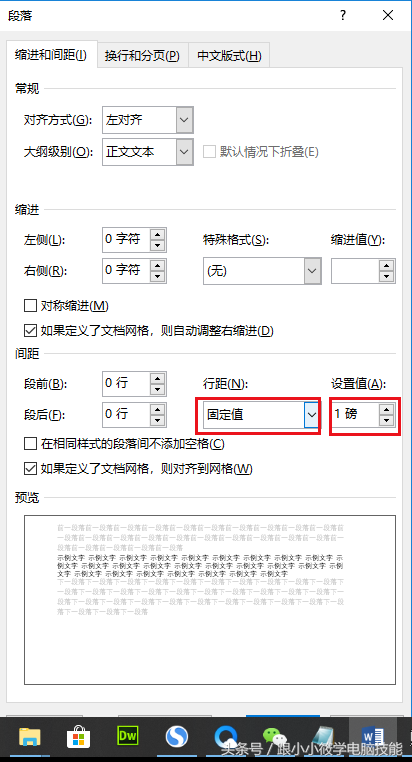Word怎样删除空白页呢?下面教大家几个方法,大家可以参考参考!
方法一:把鼠标光标移到最后一张空白页处,按下键盘的“退格键(Backspace)”,即可把最后一张空白页删除。
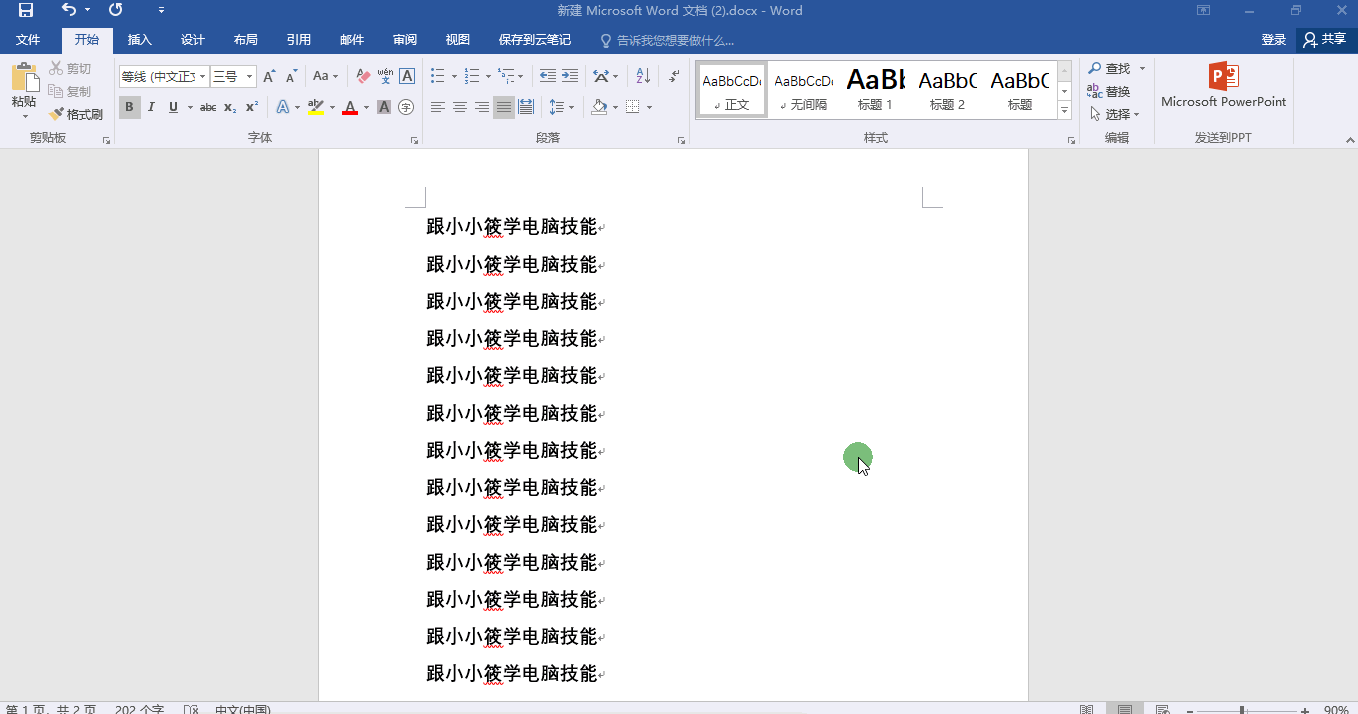
方法二:把鼠标光标移到空白页前一页的末尾处,按下键盘的“删除键(Delete)”。
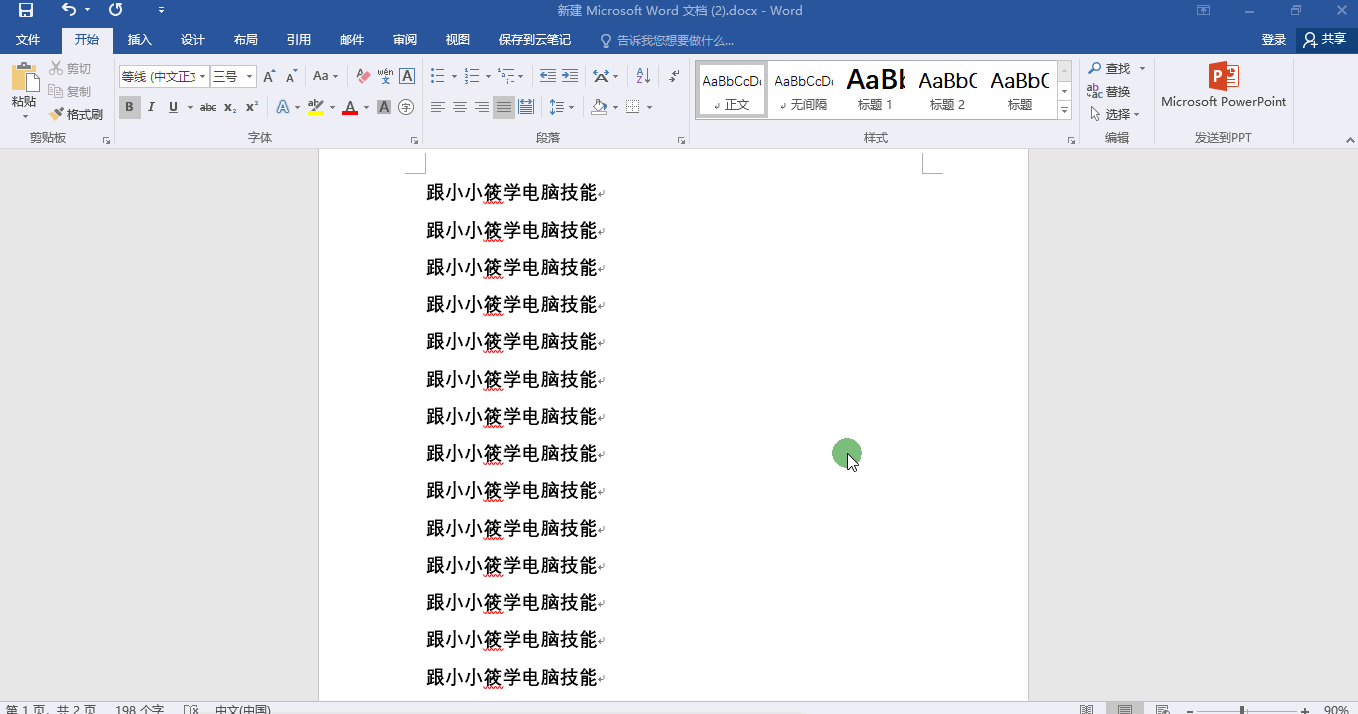
方法三:把鼠标光标移到空白页的上一页最后一个字符,按住“shift"键并在空白页点一下选择全部空白内容,按”Backspace“即可删除。
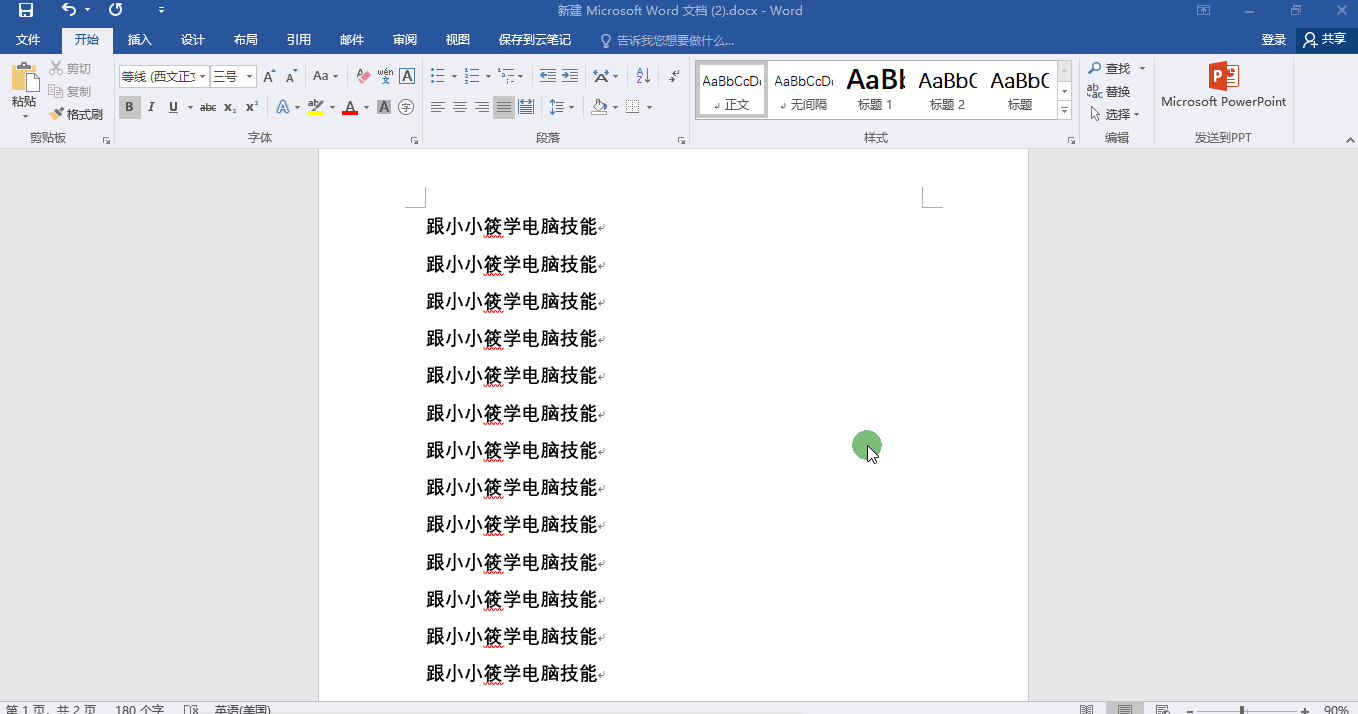
方法四:如果Word文档中不止一页空白页而是有几张甚至更多空白页,可以用查找替换删除全部空白页。按“Ctrl + H”快捷键调出“查找与替换”对话框,在“替换”选项卡下点击“更多”,点击“特殊格式”,点击“手动分页符”,最后点击“全部替换”按钮即可删除所有空白页。
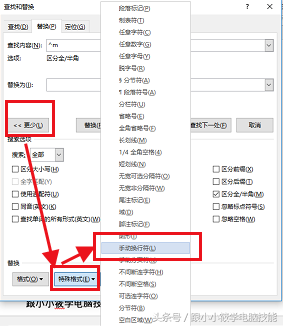
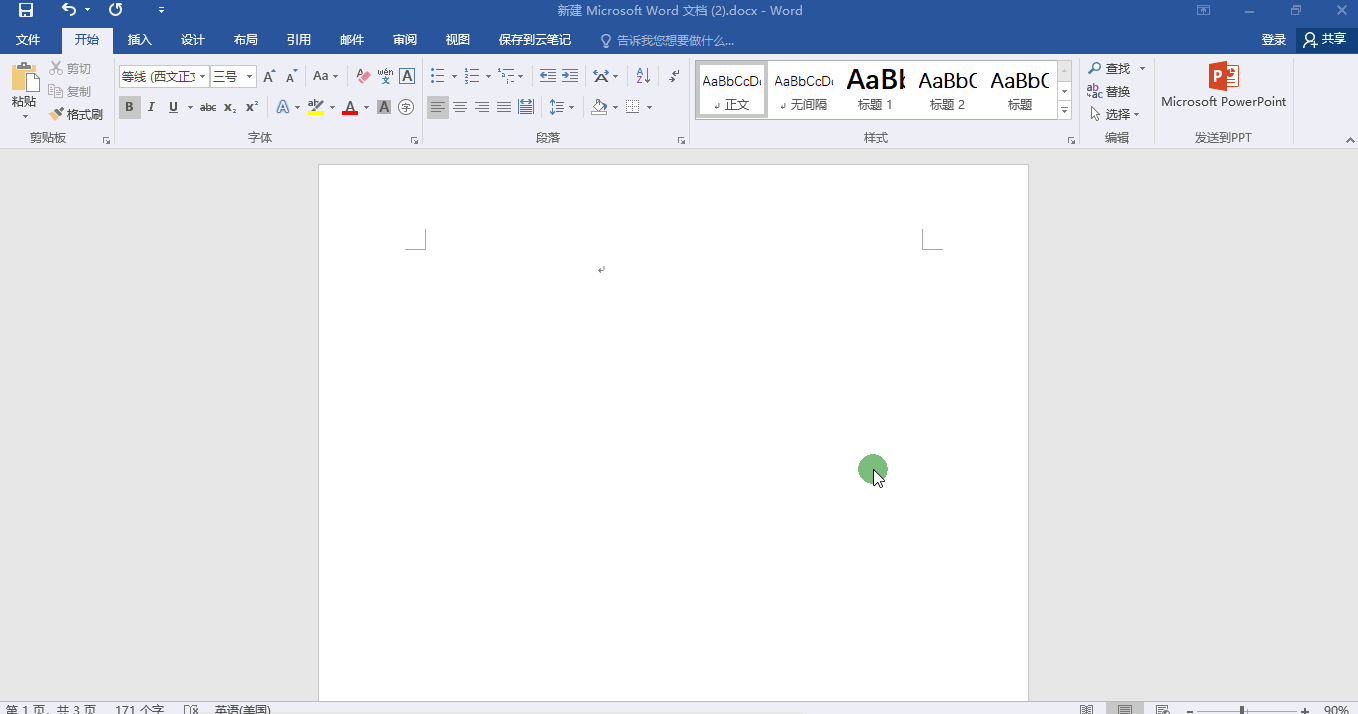
方法五:如果是表格下方有一张空白页,且表格刚好占满了上一页,这样我们发现最后一个回车符在下一页按“Delete或Backspace”都无法删除,那么这是我们可以调整表格的整体高度,把表格高度缩小一点即可删除空白页。步骤:选中整个表格,鼠标右键“表格属性”,选择“行”选项卡,在尺那里“指定高度”就可以。
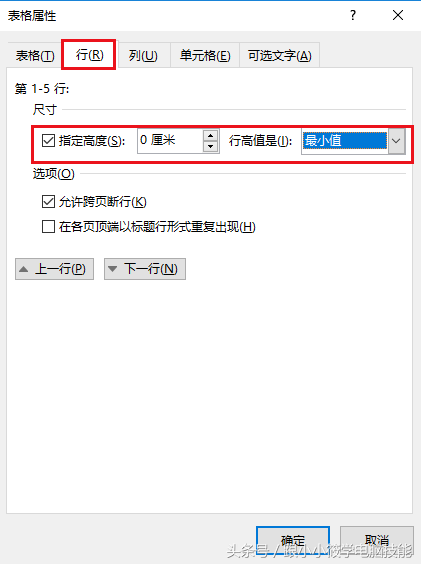
方法六:如果空白页是只有一行的这种情况,把光标移到空白页上,鼠标右键,选择“段落”,在弹出的“段落”对话框中将行距设置为“固定值”并把值设置为”1磅“就可以把空白页删除了。